Cómo guardar y dejar en vim
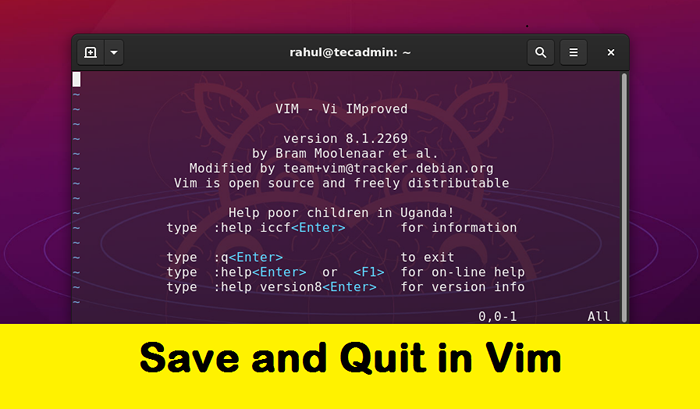
- 2035
- 502
- Mario Gollum
Vim es una forma corta de VI mejorada. Es un editor de texto de código abierto gratuito y se puede instalar en cualquier sistema operativo, ya sea en sistemas operativos de Windows o Linux. Se puede usar en el modo CMD (línea de comandos), así como en una GUI (interfaz gráfica de usuario). Es muy flexible y confiable de usar y podemos editar cualquier código o cualquier script fácilmente en él.
Pasemos por el primer paso para aprender VI / VIM para guardar y cerrar archivos. Este tutorial lo ayudará a comprender, cómo guardar archivos en VI/VIM y dejar de fumar del editor.
Cómo guardar los cambios en VIM
Entendamos guardar un archivo en VIM (VI) y continuar editando. Usando los pasos a continuación, puede guardar cualquier cambio realizado en un archivo en VIM Editor. El archivo permanecerá en modo de edición.
- Prensa ESC Para cambiar al modo de comando.
- Tipo : (colon) Para iniciar el símbolo del sistema en la parte inferior izquierda del editor.
- Tipo w justo después del símbolo del colon y presione enter.
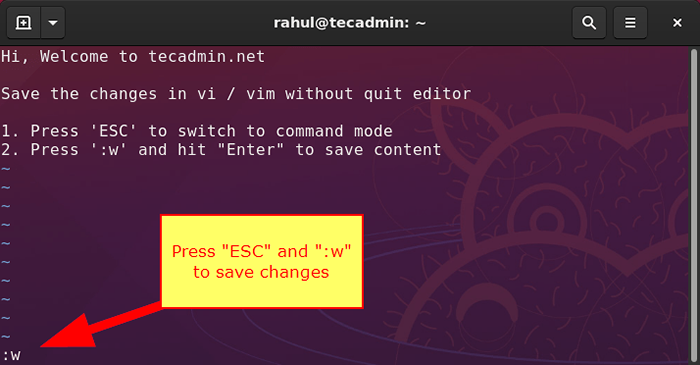 Guardar cambios en el editor VI/VIM (ESC +: W)
Guardar cambios en el editor VI/VIM (ESC +: W)El proceso anterior guardará cambios en el editor VI/VIM actual. Su archivo permanecerá abierto en el editor para obtener más cambios.
VIM Guardar archivo y renunciar
En esta parte, aprenderá cómo guardar los cambios en VIM sin dejar el editor.
- Prensa ESC Para cambiar al modo de comando.
- Tipo : (colon) Para iniciar el símbolo del sistema en la parte inferior izquierda del editor.
- Tipo WQ justo después del símbolo del colon y presione enter.
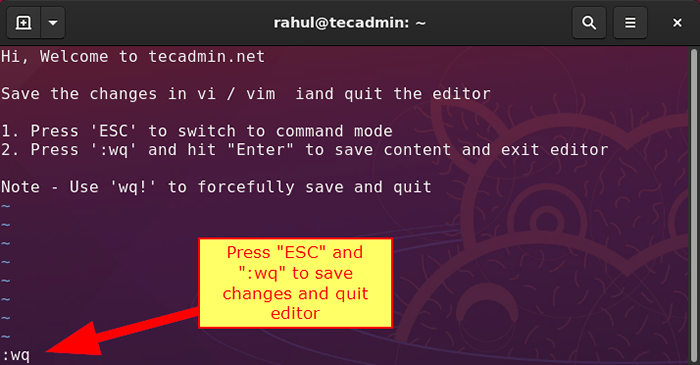 Guardar cambios y abandonar el editor VI/VIM (ESC +: WQ)
Guardar cambios y abandonar el editor VI/VIM (ESC +: WQ)El proceso anterior guardará cambios en el editor VI/VIM actual. Su archivo permanecerá abierto en un editor para obtener más cambios.
Editor de vim renuncia sin guardar cambios
A veces, descubrió que los cambios que realizó no son correctos y solo desea dejar el archivo sin guardar esos cambios. Use las instrucciones a continuación para descartar cualquier cambio no salvado en el editor VIM.
- Prensa ESC Para cambiar al modo de comando.
- Tipo : Q! Para dejar el editor que descarta cualquier cambio no salvado
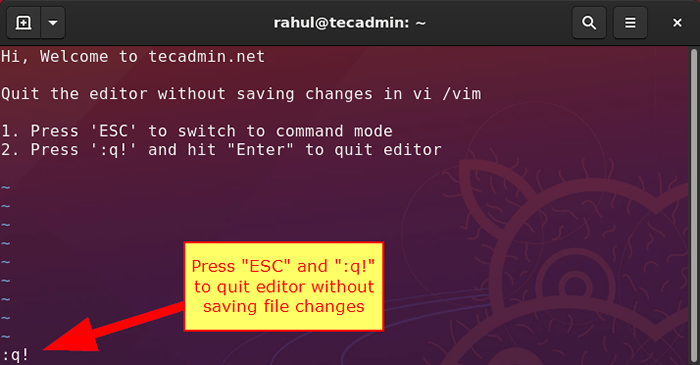 Ignorar cualquier cambio y abandonar el editor VIM (ESC +: Q!)
Ignorar cualquier cambio y abandonar el editor VIM (ESC +: Q!)Pero, en caso de que no esté seguro y no desee perder su contenido, siga las siguientes instrucciones.
Guarde los cambios en un nuevo archivo en VI/VIM
Todos quieren estar en el archivo guardado y no quiere perder su arduo trabajo. Si cree, sus cambios son útiles pero no en el archivo actual. Luego guarde los cambios en un archivo diferente sin cerrar el editor VIM. Sigue las instrucciones a continuación.
- Prensa ESC Para cambiar al modo de comando.
- Tipo : w new_file_name Para guardar los cambios en otro archivo.
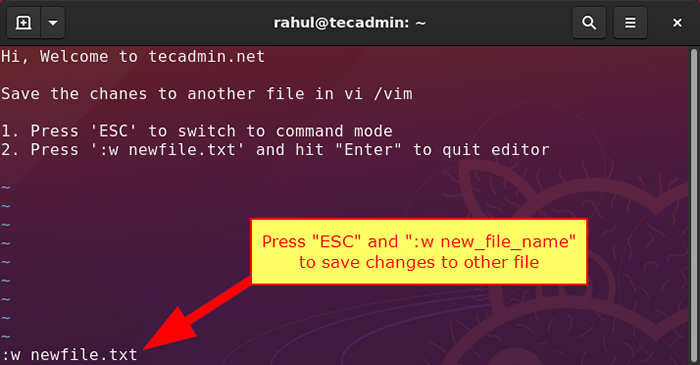 Guardar cambios en el nuevo archivo en VIM Editor (ESC +: W Newfile)
Guardar cambios en el nuevo archivo en VIM Editor (ESC +: W Newfile)Otros comandos Guardar y dejar en VI/VIM
En los métodos anteriores, aprendió sobre guardar archivos y renunciar al editor VIM. Hay otros métodos para manejar otros escenarios.
Los primeros dos pasos seguirán siendo los mismos que anteriores:
- Prensa ESC Para cambiar al modo de comando.
- Tipo : (colon) Para iniciar el símbolo del sistema en la parte inferior izquierda del editor.
Ahora, use uno de los siguientes comandos según sus requisitos.
| Dominio | Significado |
|---|---|
: w | Escriba cambios en el archivo sin cerrar el editor. |
: WQ | Escriba cambios en el archivo y el editor cierre |
: WQ! | Escriba con fuerza los cambios en el archivo y renuncie incluso si el archivo solo ha leído el permiso |
: Q | Renuncia al editor (solo si no se han realizado cambios en el archivo) |
: Q! | Renuncia al editor con DiCarding cualquier cambio realizado en el archivo. |
: w nuevo nombre | Guardar el archivo contnet con un nuevo nombre de archivo. |
:X | Cerrar archivo con cambios de guardado. |
Conclusión
Hay muchos editores como Nano, Gedit, Jed Editor, etc. Pero la flexibilidad y la confiabilidad del editor VIM son tan altas que se recomienda. En este artículo, aprendemos cómo instalar el editor VIM, así como cómo podemos salir del editor, ya sea guardando o sin guardar el archivo.
- « Cómo instalar ZSH (Z Shell) en Ubuntu 20.04
- Postfix reenviar correos electrónicos entrantes a otra cuenta de correo electrónico »

